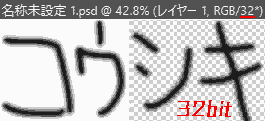2020年8月5日, 私は高解像度な画像を作成するために, 32bitのドキュメントで作業していました。しかし、次のエラーが出てしまい困りました。

塗りつぶしツールエラー
32bitのドキュメントで背景を塗りつぶしツールで塗りつぶそうとしたが、「塗りつぶしツールを使用できません。」
他のツールでも同じようなエラーが出るのか、全てのツールで試したところ、塗りつぶしツール以外にも、32bitのドキュメントで使用できないツールがあることが分かりました。
しかし、このようなエラーが出ても、私は32bitで塗りつぶしツールを使用したい私は色々試しました.
結論
32bitのドキュメントで使用できないツールは, 16bitまたは8bitに変換する(下げる)と使える.
今回は、Photoshop「〇〇ツールを使用できません。32 bit/チャンネル画像では使用できません」に対するエラー対処法を示します。
エラー一覧
1. 〇〇を使用できません。
塗りつぶしツールを使用できません。
塗りつぶしツールを使用できません。
32 bit/チャンネル画像では使用できません
(画像を8または16bit/チャンネルに変換して編集してください)
English
Could not use the paint bucket because it does not work with 32 bit per channel images (convert image to 8 or 16 bit per channel to edit)
背景消しゴムを使用できません。

背景消しゴムを使用できません。
32 bit/チャンネル画像では使用できません
(画像を8または16bit/チャンネルに変換して編集してください)
マジック消しゴムを使用できません。

マジック消しゴムを使用できません。
32 bit/チャンネル画像では使用できません
(画像を8または16bit/チャンネルに変換して編集してください)
焼き込みツールを使用できません。

焼き込みツールを使用できません。
32 bit/チャンネル画像では使用できません
(画像を8または16bit/チャンネルに変換して編集してください)
色の置き換えツールを使用できません。

色の置き換えツールを使用できません。
32 bit/チャンネル画像では使用できません
(画像を8または16bit/チャンネルに変換して編集してください)
赤目修正ツールを使用できません。

赤目修正ツールを使用できません。
32 bit/チャンネル画像では使用できません
(画像を8または16bit/チャンネルに変換して編集してください)
2. アートヒストリーブラシツールを使用できません。
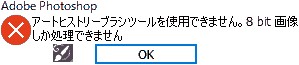
アートヒストリーブラシツールを使用できません。
8 bit画像しか処理できません。
対処法 「32bit→16bitまたは8bitに変換する」
32bitドキュメントのサンプル画像として次の画像を作った。
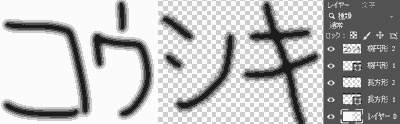
- [イメージ(i)]→[モード(M)]→[32 bit/チャンネル(H)]→[16 bit/チャンネル(N)]に変更します。
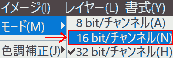
- ドキュメントのビット数を減らす
次の警告メッセージが出ます。

ドキュメントのビット数を減らすとHDRレイヤー画像の外観に影響します。
ビットの数を変更する前にレイヤーを結合しますか?
[結合(M)] [キャンセル] [結合しない(D)]
Photoshopで「ドキュメントのビット数を減らす」処理を行うと必ず「レイヤー(絵)」に影響が出ます。
レイヤーを[結合する]か、[結合しない]か選ばなけれなりません。
[結合する]を選択すると、レイヤーは結合されてしまいますが、次に出てくる「HDRトーン」設定で32bitのドキュメントに近い形で維持することができます。(絵によるが個人的にはこっちでやるのがいい)
[結合しない]と、各レイヤーは維持できますが、「HDRトーン」設定は出てないので「レイヤー(絵)」は雑になります。
[結合する]を選んだ場合
HDRトーンを設定します。
そのままの設定(プリセット:[初期設定], 方法:[ローカル割り付け]) だと32bitドキュメントの時と絵のイメージ(印象)が違ったので変更します。
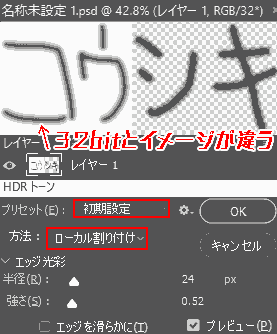
今回は、プリセット:[カスタム], 方法:[露光量とガンマ]にしたら、32bitドキュメントと変わらない感じになったので、[OK].
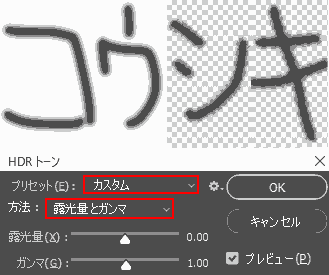
これで32bitドキュメントとのイメージ(印象)をなるべく変えずにビット数を下げることができ、32bitドキュメントで使用できなかったツールを使えるようになります。
最後に
何故Photoshopの32bitドキュメントでは使用ツールが限られるのか、コレガワカラナイ。
参考
-
Photoshop CC: Unable to edit 32 bit/channel images – Photoshop Family
- Photoshop 32bit/チャンネル画像では使用できません。エラー議論
動作環境
- Windows 10 Pro
- Adobe Photoshop CC 2020